
/es/access-2010/agregar-registros-e-introducir-datos/content/
Para editar rápidamente cualquier registro dentro de una tabla, puedes hacer clic sobre éste y escribir los cambios.
Sin embargo, Access también te permite buscar y reemplazar una palabra dentro de varios registros y también eliminar registros por completo.
Puedes editar múltiples ocurrencias de una misma palabra en un registro, usando la herramienta Buscar y reemplazar, con la cual puedes buscar un término y reemplazarlo por otro.
Desde la pestaña de Inicio, ubica el grupo Buscar y haz clic en el comando también denominado Buscar.
El cuadro de diálogo Buscar y reemplazar, aparecerá. Selecciona la opción Reemplazar.
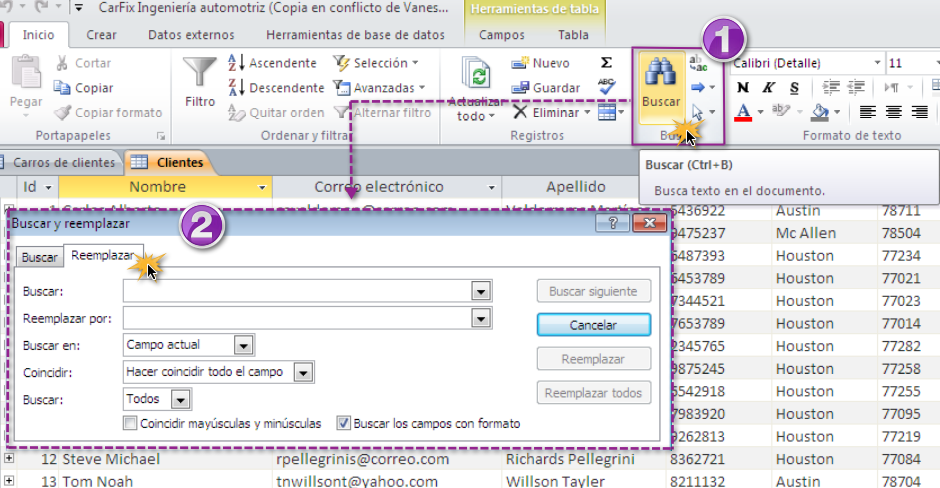
Haz clic en la caja Buscar y escribe el término que te encuentras buscando.
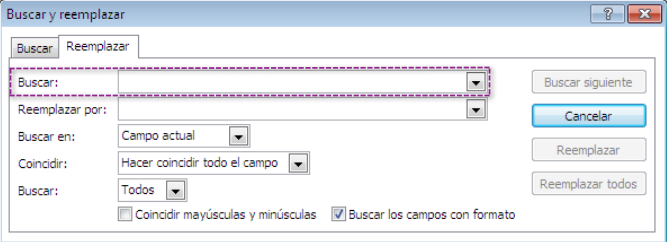
Haz clic en la caja Reemplazar por y escribe la palabra por la cual deseas reemplazar el término original.
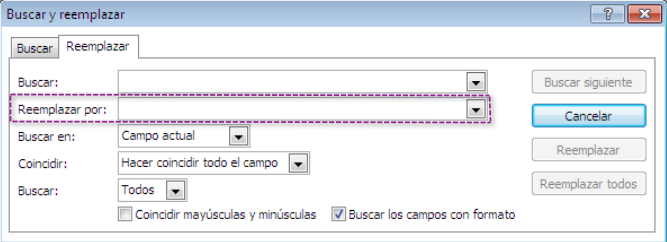
Haz clic en la flecha desplegable de la opción Buscar en:, para seleccionar el área en el que deseas realizar la búsqueda. Allí encontrarás dos opciones principales:
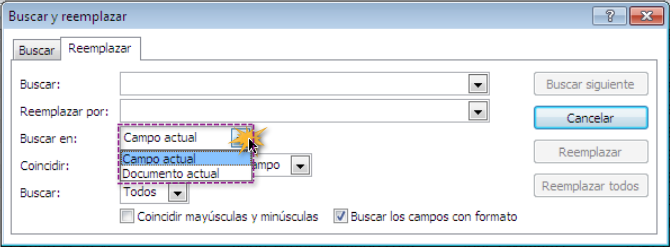
Haz clic en la flecha desplegable de la opción Coincidir, para seleccionar el punto en el cual deseas que los resultados coincidan con tu búsqueda:
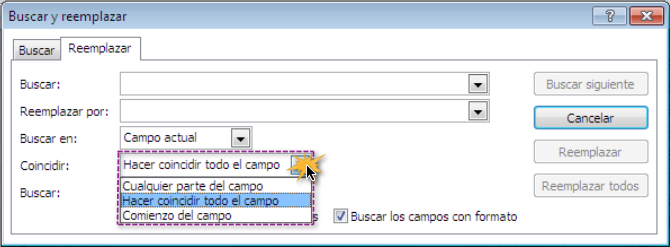
Haz clic en el botón Buscar siguiente, para buscar la siguiente aparición de tu término de búsqueda.
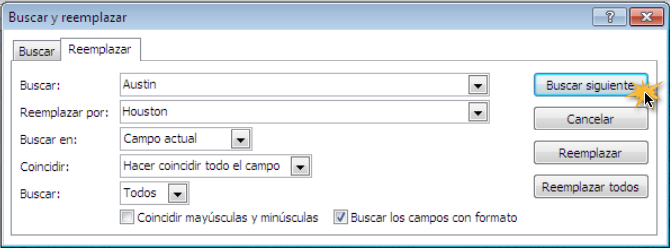
Haz clic en Reemplazar para sustituir la palabra original con la nueva.
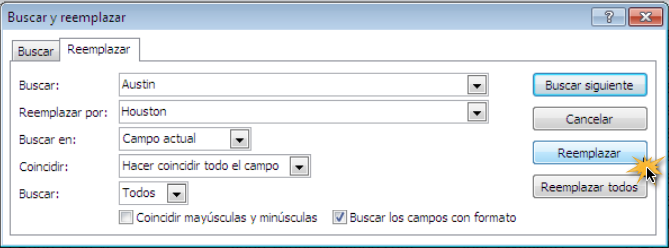
Aunque puedes usar la opción Reemplazar todos para reemplazar todas las instancias de un término, al sustituirlos uno a la vez, puedes estar completamente seguro de editar solo los datos que deseas.
Reemplazar los datos involuntariamente, puede tener un impacto negativo en tu base de datos.
/es/access-2010/guardar-y-eliminar-registros/content/